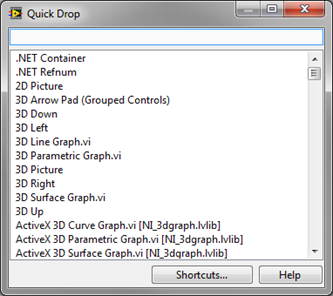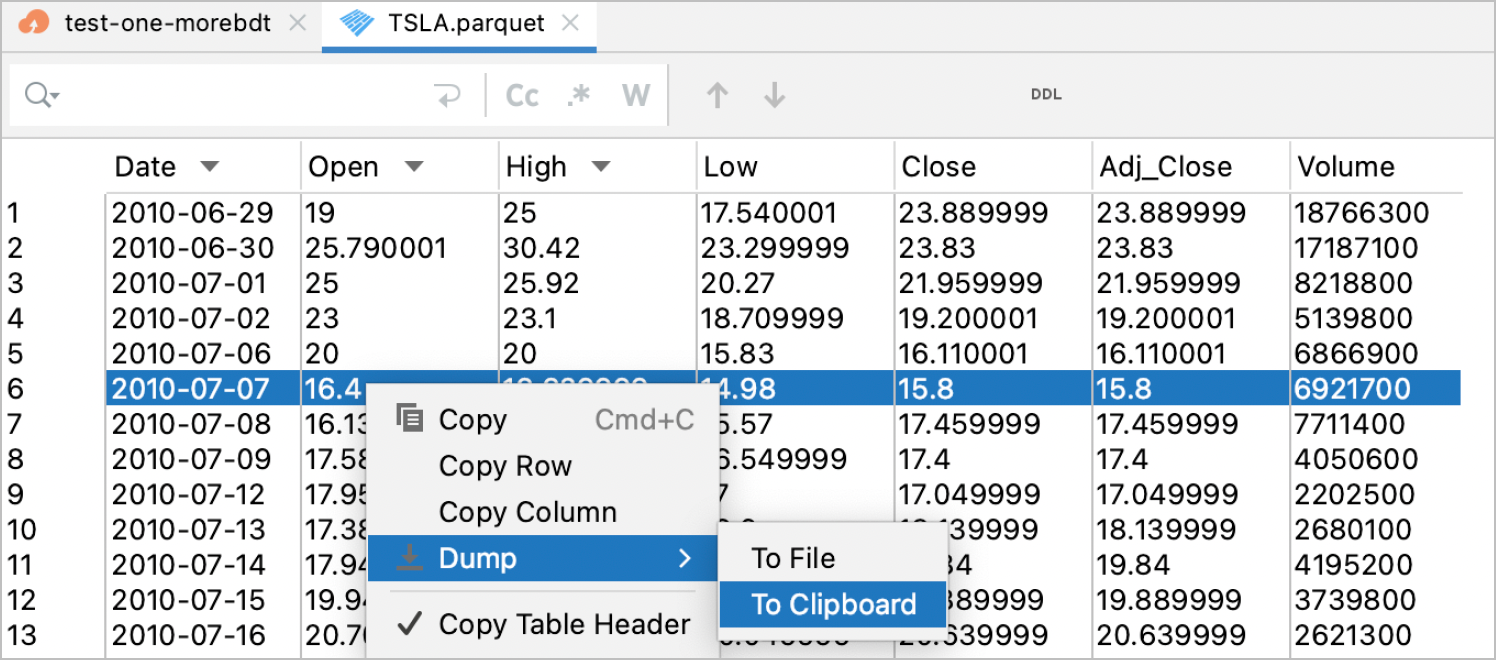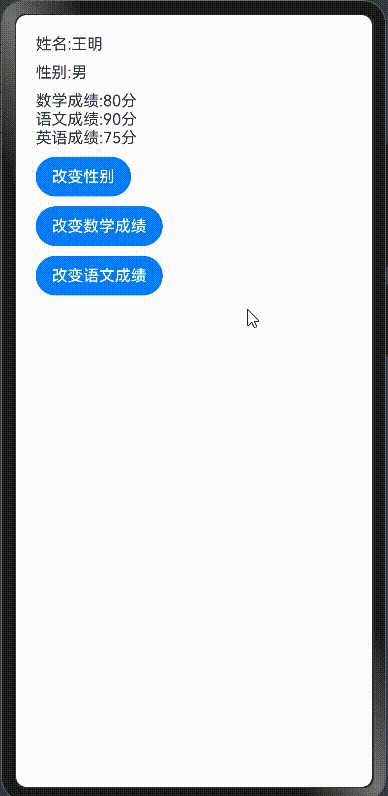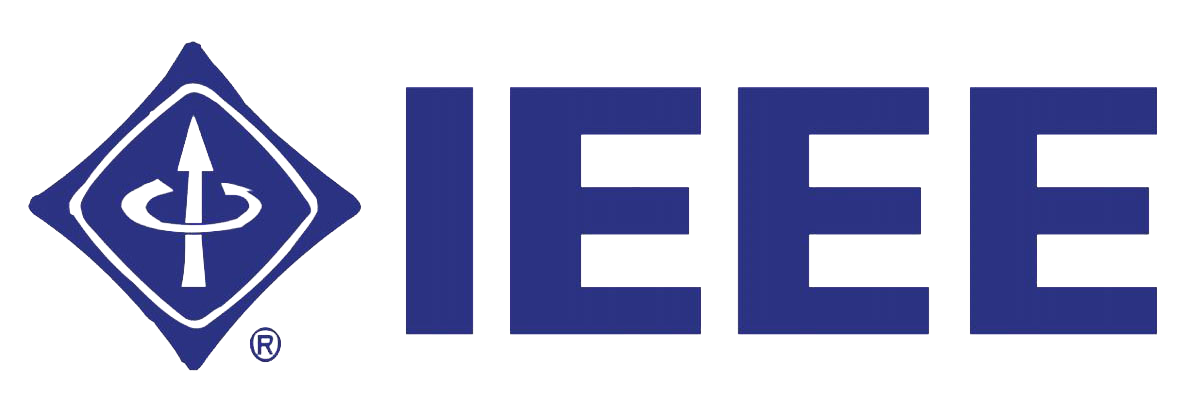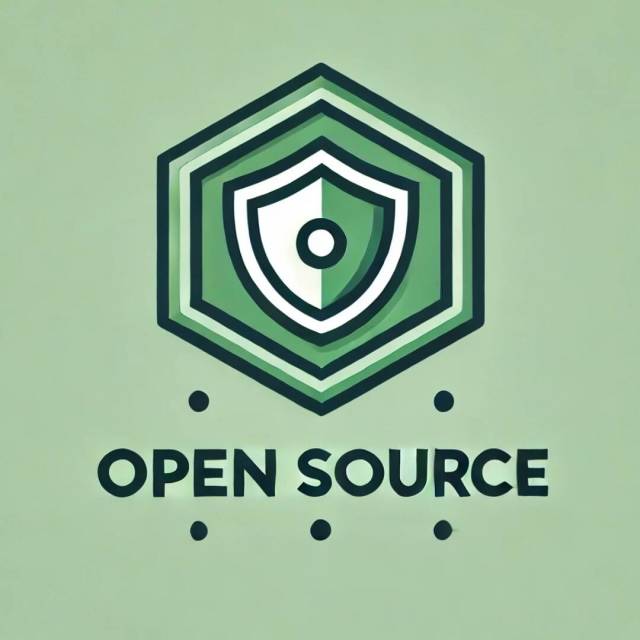目录
一、实验目的
二、实验设备和环境
三、实验记录
1.通过 Console 登录
步骤1:连接配置电缆。
步骤2:启动PC,运行超级终端。
步骤3:进入Console 配置界面
2.通过 Telnet 登录
步骤1:通过 Console 接口配置 Telnet 用户。
步骤2:配置 super 口令
步骤3:配置登录欢迎信息。
步骤4:配置对 Telnet 用户使用默认的本地认证
步骤5:进入接口视图,配置以太网接口和PC网卡地址
步骤6:打开 Telnet 服务。
步骤7:使用Telnet 登录。
步骤8:更改登录用户角色。
步骤9:保存配置,重新启动
3、使用FTP上传下载系统文件
步骤1:通过 Console 接口配置FTP 用户
步骤2:打开 FTP 服务。
步骤3:使用FTP登录。
步骤4:使用 FTP 上传文件。
步骤5:使用FTP下载文件。
4、使用TFTP上传下载系统文件
步骤1:启动 TFTP 服务器端程序。
步骤2:使用 TFTP 下载文件
步骤3:使用 TFTP上传文件
一、实验目的
1.通过console端口访问路由器;
2.掌握计算机与路由器、交换机的连接方法;
3.理解路由器和交换机在启动过程中输出信息的含义;
4.掌握网络设备的基本文件管理。
二、实验设备和环境
| (1)实验设备
|
(2)实验拓扑图(实验环境)

三、实验记录
1.通过 Console 登录
实验前请保证路由器(交换机)的所有配置已经清空
步骤1:连接配置电缆。
将PC的串口通过标准Console电缆与路由器的Console接口连接。电缆的 RJ-45 头端连接路由器的Console接口;9针RS-232接口一端连接计算机的串行口。
步骤2:启动PC,运行超级终端。
在 PC桌面上运行“开始”→“程序”→“附件”→“通信”→“超级终端”命令,填入一个任意名称,单击“确定”按钮。
本实验中PC连接Console线缆的接口是CMO5 USB-SERIAL CH340,所以从“连接时使用”下拉列表框选择合适的COM接口,并单击“确定”按钮。
在弹出的 COM 接口属性页面,单击“还原为默认值”按钮,正确设置相关的参数,单击“确定”按钮。在下面的空格处填写选择的参数。
每秒位数: 9600
数据位: 8
奇偶校验:无
停止位:1
数据流控制: 无
步骤3:进入Console 配置界面
按Enter键,进入用户视图。根据显示信息回答以下问题。
用户视图的提示符为<H3C> 。
按Enter键,进入用户视图。根据显示信息回答以下问题。
用户视图的提示符为_[H3C]__。
实验记录:需要记录的参数的相应截图

2.通过 Telnet 登录
步骤1:通过 Console 接口配置 Telnet 用户。
进入系统视图,创建一个用户,用户名为group8-2
为该用户创建登录时的认证密码,密码为123456xuyang;
要求显示配置时密码可以以明文显示出来;
设置该用户使用Telnet服务类型,该用户的优先级为network-operator。
步骤2:配置 super 口令
设置将用户切换到network-admin的密码为20240522txgc,密码以明文显示,以便用户可以用super 命令从当前角色切换到network-admin。
步骤3:配置登录欢迎信息。
使用 header login 命令将登录验证时的欢迎信息设置为“Welcome to 第n组’s world!(加上本组所有同学的名字与学号)”
步骤4:配置对 Telnet 用户使用默认的本地认证
VTY接口属于逻辑终端线,用于对设备进行Telnet或SSH访问。进人VTY0~63用户界面,配置路由器使用本地认证授权方式(认证模式为scheme)。
步骤5:进入接口视图,配置以太网接口和PC网卡地址
使用interface命令进入与PC相连的以太网接口视图,用ip address命令配置将路由器以太网接口地址配置为192.168.0.2/24 。
同时为PC设置一个与路由器接口相同网段的IP地址192.168.0.1/24。
步骤6:打开 Telnet 服务。
在路由器上启动Telnet服务,应使用命令
步骤7:使用Telnet 登录。
使用交叉网线连接PC和路由器的以太网接口;查看PC的连接状态和路由器接口指示灯,确认连接成功。
检测路由器与PC的连通性,在路由器上应使用的完整命令是在 PC命今行窗口中,用telnet 192.168.0.2命今Telnet到路由器的以太网接口卫P地址,并按 Enter 键。
输人 Telnet用户名及口令,进入命令行界面。
键入<?>查看此时该用户角色(network-operator)可使用的命令。
步骤8:更改登录用户角色。
使用super命令将用户角色切换到network-admin,应使用的完整命令是按键查看此时该用户(network-admin)可使用的命令,并与network-operator能够使用的命令进行对比。
步骤9:保存配置,重新启动
命令重启系统。先保存当前配置,再重新启动系统。
实验记录:PCApingàROUTER

实验记录:telnet登录带欢迎信息的截图

实验记录:super切换用户角色前后的命令对比

3、使用FTP上传下载系统文件
步骤1:通过 Console 接口配置FTP 用户
添加一个本地用户,为其设置密码,设置该用户使用FTP服务类型,并设置该用户的角色为 network-admin。
步骤2:打开 FTP 服务。
步骤3:使用FTP登录。
在PC的命令行窗口中用ftp命令对路由器发起FTP连接。输入FTP用户名及口令确保FTP登录成功。
步骤4:使用 FTP 上传文件。
使用put命令上传一个系统文件。可以任意创建一个大小合适的文件来模拟系统文件,该上传文件应该存在于FTP客户端的本地目录中。上传时采用binary模式,上传成功后,用dir命令查看所有文件,确认文件上传成功。
步骤5:使用FTP下载文件。
用FTP的使用FTP中的dir命令列出所有文件。其中默认的配置文件是get命令将配置文件下载到PC本地目录。完成后在PC上检查相应的文件是否存在。
实验记录:文件上传下载成功的截图





4、使用TFTP上传下载系统文件
步骤1:启动 TFTP 服务器端程序。
配置tftp,在此目录下创建一个文本文件,命名为mysystem.sys。
步骤2:使用 TFTP 下载文件
在路由器上对PC发起TFTP连接,将mysystem.sys文件下载到路由器中。
步骤3:使用 TFTP上传文件
在路由器上对PC发起TFTP连接,将config.sys文件上传到PC上。